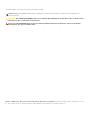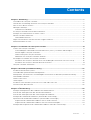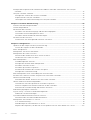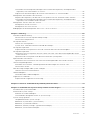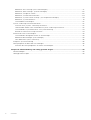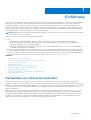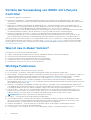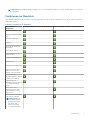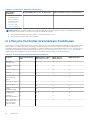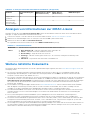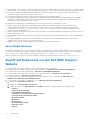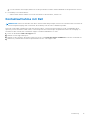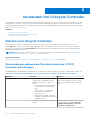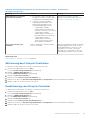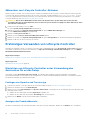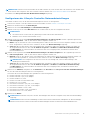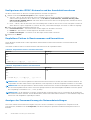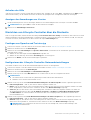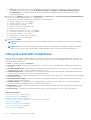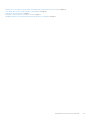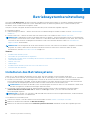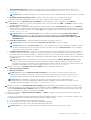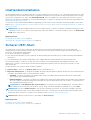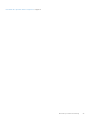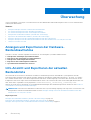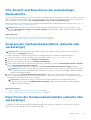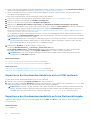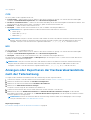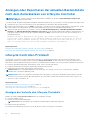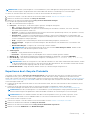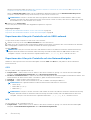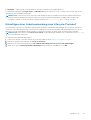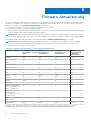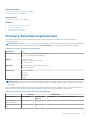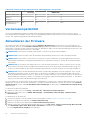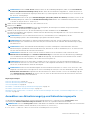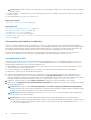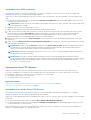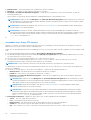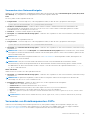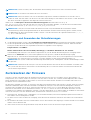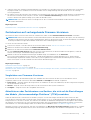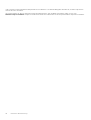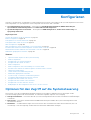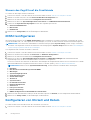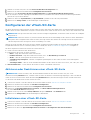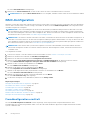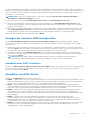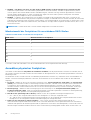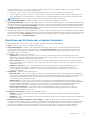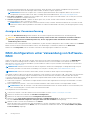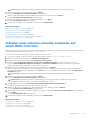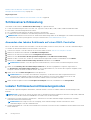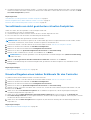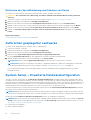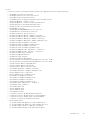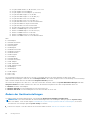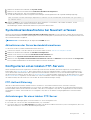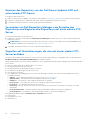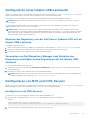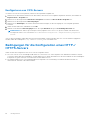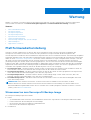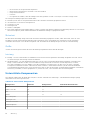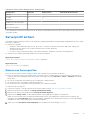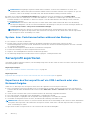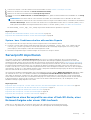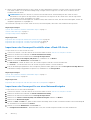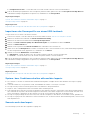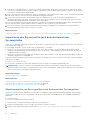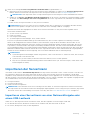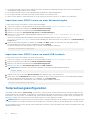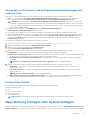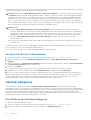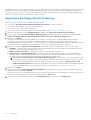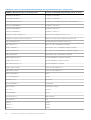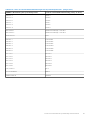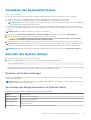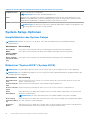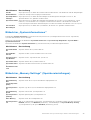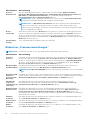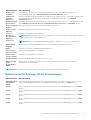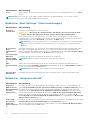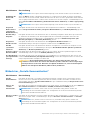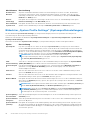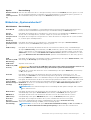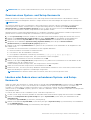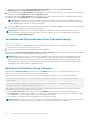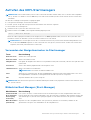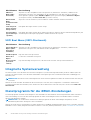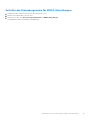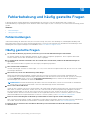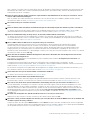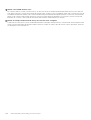Dell Lifecycle Controller GUI
v2.70.70.70 User's Guide
October 2019
Rev. A00

Anmerkungen, Vorsichtshinweise und Warnungen
ANMERKUNG: Eine ANMERKUNG macht auf wichtige Informationen aufmerksam, mit denen Sie Ihr Produkt besser
einsetzen können.
VORSICHT: Ein VORSICHTSHINWEIS warnt vor möglichen Beschädigungen der Hardware oder vor Datenverlust
und zeigt, wie diese vermieden werden können.
WARNUNG: Mit WARNUNG wird auf eine potenziell gefährliche Situation hingewiesen, die zu Sachschäden,
Verletzungen oder zum Tod führen kann.
© 2018 – 2019 Dell Inc. oder Ihre Tochtergesellschaften. Alle Rechte vorbehalten. Dell, EMC und andere Marken sind Marken von Dell
Inc. oder entsprechenden Tochtergesellschaften. Andere Marken können Marken ihrer jeweiligen Inhaber sein.

Chapter 1: Einführung................................................................................................................... 7
Verwenden von Lifecycle Controller............................................................................................................................... 7
Vorteile der Verwendung von iDRAC mit Lifecycle Controller................................................................................. 8
Was ist neu in dieser Version?......................................................................................................................................... 8
Wichtige Funktionen........................................................................................................................................................... 8
Funktionen im Überblick...............................................................................................................................................9
In Lifecycle Controller lizenzierbare Funktionen.........................................................................................................10
Anzeigen von Informationen zur iDRAC-Lizenz.......................................................................................................... 11
Weitere nützliche Dokumente..........................................................................................................................................11
Social Media-Referenz................................................................................................................................................12
Zugriff auf Dokumente von der Dell EMC Support-Website...................................................................................12
Kontaktaufnahme mit Dell................................................................................................................................................13
Chapter 2: Verwenden von Lifecycle Controller............................................................................14
Starten von Lifecycle Controller.................................................................................................................................... 14
Startmeldungen während des Einschaltselbsttests (POST), Ursachen und Lösungen.............................. 14
Aktivierung des Lifecycle Controllers......................................................................................................................15
Deaktivierung von Lifecycle Controller...................................................................................................................15
Abbrechen von Lifecycle Controller-Aktionen...................................................................................................... 16
Erstmaliges Verwenden von Lifecycle Controller.......................................................................................................16
Einrichten von Lifecycle Controller unter Verwendung des Assistenten für erstes Setup........................16
Einrichten von Lifecycle Controller über die Startseite......................................................................................19
Lifecycle Controller-Funktionen.................................................................................................................................... 20
Chapter 3: Betriebssystembereitstellung.................................................................................... 22
Installieren des Betriebssystems....................................................................................................................................22
Verwenden der optionalen RAID-Konfiguration......................................................................................................... 24
Konfigurieren von RAID unter Verwendung des Assistenten zur Betriebssystembereitstellung...................24
Unattended installation....................................................................................................................................................25
Sicherer UEFI-Start.......................................................................................................................................................... 25
Treiberzugriff..................................................................................................................................................................... 26
Installieren eines Betriebssystems auf iSCSI-LUN und FCoE-LUN...................................................................... 26
Szenarien nach dem Neustart........................................................................................................................................26
Chapter 4: Überwachung.............................................................................................................28
Anzeigen und Exportieren der Hardware-Bestandsaufnahme............................................................................... 28
Info-Ansicht und Exportieren der aktuellen Bestandsliste...................................................................................... 28
Info-Ansicht und Exportieren der werksseitigen Bestandsliste............................................................................. 29
Anzeigen der Hardwarebestandsliste (aktuelle oder werksseitige)...................................................................... 29
Exportieren der Hardwarebestandsliste (aktuelle oder werksseitige)..................................................................29
Exportieren der Hardwarebestandsliste auf ein USB-Laufwerk...................................................................... 30
Exportieren der Hardwarebestandsliste auf eine Netzwerkfreigabe.............................................................. 30
Anzeigen oder Exportieren der Hardwarebestandsliste nach der Teilersetzung................................................31
Contents
Contents 3

Anzeigen oder Exportieren der aktuellen Bestandsliste nach dem Zurücksetzen von Lifecycle
Controller........................................................................................................................................................................ 32
Lifecycle Controller-Protokoll.........................................................................................................................................32
Anzeigen des Verlaufs des Lifecycle-Protokolls.................................................................................................. 32
Exportieren des Lifecycle-Protokolls......................................................................................................................33
Hinzufügen einer Arbeitsanmerkung zum Lifecycle-Protokoll......................................................................... 35
Chapter 5: Firmware-Aktualisierung............................................................................................36
Firmware-Aktualisierungsmethoden..............................................................................................................................37
Versionskompatibilität...................................................................................................................................................... 38
Aktualisieren der Firmware..............................................................................................................................................38
Auswählen von Aktualisierungstyp und Aktualisierungsquelle.......................................................................... 39
Verwenden von Einzelkomponenten-DUPs.......................................................................................................... 43
Auswählen und Anwenden der Aktualisierungen..................................................................................................44
Zurücksetzen der Firmware............................................................................................................................................44
Zurücksetzen auf vorhergehende Firmware-Versionen.....................................................................................45
Chapter 6: Konfigurieren............................................................................................................. 47
Optionen für den Zugriff auf die Systemsteuerung.................................................................................................. 47
Steuern des Zugriffs auf die Frontblende..............................................................................................................48
iDRAC konfigurieren......................................................................................................................................................... 48
Konfigurieren von Uhrzeit und Datum..........................................................................................................................48
Konfigurieren der vFlash-SD-Karte...............................................................................................................................49
Aktivieren oder Deaktivieren einer vFlash-SD-Karte.......................................................................................... 49
Initialisieren einer vFlash-SD-Karte.........................................................................................................................49
RAID-Konfiguration...........................................................................................................................................................50
Fremdkonfiguration ermittelt................................................................................................................................... 50
Anzeigen der aktuellen RAID-Konfiguration.......................................................................................................... 51
Auswählen von RAID-Stufen..................................................................................................................................... 51
Auswählen physischer Festplatten..........................................................................................................................52
Einrichten der Attribute der virtuellen Festplatte............................................................................................... 53
Anzeigen der Zusammenfassung.............................................................................................................................54
RAID-Konfiguration unter Verwendung von Software-RAID..................................................................................54
Erstellen einer sicheren virtuellen Festplatte auf einem RAID-Controller........................................................... 55
Schlüsselverschlüsselung................................................................................................................................................ 56
Anwenden des lokalen Schlüssels auf einen RAID-Controller.......................................................................... 56
Lokaler Schlüsselverschlüsselungsmodus................................................................................................................... 56
Verschlüsseln von nicht gesicherten virtuellen Festplatten..............................................................................57
Erneutes Eingeben eines lokalen Schlüssels für den Controller.......................................................................57
Entfernen der Verschlüsselung und Löschen von Daten...................................................................................58
Aufbrechen gespiegelter Laufwerke.............................................................................................................................58
System-Setup – Erweiterte Hardwarekonfiguration................................................................................................58
Ändern der Geräteeinstellungen.............................................................................................................................. 60
Systembestandsaufnahme bei Neustart erfassen..................................................................................................... 61
Aktualisieren der Serverbestandsinformationen................................................................................................... 61
Konfigurieren eines lokalen FTP-Servers..................................................................................................................... 61
FTP-Authentifizierung.................................................................................................................................................61
Anforderungen für einen lokalen FTP-Server........................................................................................................61
Kopieren des Repository von der Dell Server Updates-DVD auf einen lokalen FTP-Server.....................62
4
Contents

Verwenden von Dell Repository Manager zum Erstellen des Repositorys und Kopieren des
Repositorys auf einen lokalen FTP-Server........................................................................................................62
Zugreifen auf Aktualisierungen, die sich auf einem lokalen FTP-Server befinden.......................................62
Konfigurieren eines lokalen USB-Laufwerks...............................................................................................................63
Kopieren des Repository von der Dell Server Updates-DVD auf ein lokales USB-Laufwerk.................... 63
Verwenden von Dell Repository Manager zum Erstellen des Repositorys und Kopieren des
Repositorys auf ein lokales USB-Laufwerk....................................................................................................... 63
Konfigurieren von NFS und CIFS-Servern.................................................................................................................. 63
Konfigurieren von NFS-Servern...............................................................................................................................63
Konfigurieren von CIFS-Servern..............................................................................................................................64
Bedingungen für die Konfiguration eines HTTP-/HTTPS-Servers....................................................................... 64
Chapter 7: Wartung.....................................................................................................................65
Plattformwiederherstellung............................................................................................................................................ 65
Wissenswertes zum Serverprofil-Backup-Image.................................................................................................65
Unterstützte Komponenten......................................................................................................................................66
Serverprofil sichern...........................................................................................................................................................67
Sichern von Serverprofilen........................................................................................................................................67
System- bzw. Funktionsverhalten während des Backups.................................................................................68
Serverprofil exportieren...................................................................................................................................................68
Exportieren des Serverprofils auf ein USB-Laufwerk oder eine Netzwerkfreigabe....................................68
Serverprofil importieren...................................................................................................................................................69
Importieren eines Serverprofils von einer vFlash-SD-Karte, einer Netzwerkfreigabe oder einem
USB-Laufwerk..........................................................................................................................................................69
Importieren des Serverprofils nach dem Austausch der Systemplatine.........................................................72
Importieren der Serverlizenz.......................................................................................................................................... 73
Importieren einer Serverlizenz von einer Netzwerkfreigabe oder einem USB-Laufwerk.......................... 73
Teilersetzungskonfiguration............................................................................................................................................74
Anwenden von Firmware- und Konfigurationsaktualisierungen auf ersetzte Teile..................................... 75
Unterstützte Geräte................................................................................................................................................... 75
Neue Nutzung festlegen oder System stilllegen........................................................................................................75
Löschen von Server-Informationen.........................................................................................................................76
Hardwarediagnose.............................................................................................................................................................76
Durchführen der Hardwarediagnose.......................................................................................................................76
SupportAssist Collection..................................................................................................................................................77
Exportieren der SupportAssist-Erfassung............................................................................................................. 78
Chapter 8: Leicht zu verwendende Systemkomponentennamen................................................... 79
Chapter 9: Verwenden des System-Setups und des Startmanagers............................................. 82
Auswählen des Systemstartmodus............................................................................................................................... 83
Aufrufen des System-Setups......................................................................................................................................... 83
Reaktion auf Fehlermeldungen.................................................................................................................................83
Verwenden der Navigationstasten im System-Setup.........................................................................................83
System-Setup-Optionen..................................................................................................................................................84
Hauptbildschirm des System-Setups......................................................................................................................84
Bildschirm "System BIOS" (System-BIOS)........................................................................................................... 84
Bildschirm „Systeminformationen“..........................................................................................................................85
Bildschirm „Memory Settings“ (Speichereinstellungen)....................................................................................85
Bildschirm „Prozessoreinstellungen“...................................................................................................................... 86
Contents
5

Bildschirm SATA Settings (SATA-Einstellungen)................................................................................................ 87
Bildschirm „Boot Settings“ (Starteinstellungen)................................................................................................. 88
Bildschirm „Integrierte Geräte“................................................................................................................................88
Bildschirm „Serielle Kommunikation“...................................................................................................................... 89
Bildschirm „System Profile Settings“ (Systemprofileinstellungen).................................................................90
Bildschirm „Systemsicherheit“.................................................................................................................................. 91
Verschiedene Einstellungen...................................................................................................................................... 92
System- und Setup-Kennwortfunktionen................................................................................................................... 92
Zuweisen eines System- und Setup-Kennworts..................................................................................................93
Löschen oder Ändern eines vorhandenen System- und Setup-Kennworts.................................................. 93
Verwenden des Systemkennworts zur Systemsicherung..................................................................................94
Betrieb mit aktiviertem Setup-Kennwort.............................................................................................................. 94
Aufrufen des UEFI-Startmanagers............................................................................................................................... 95
Verwenden der Navigationstasten im Startmanager..........................................................................................95
Bildschirm Boot Manager (Start-Manager)..........................................................................................................95
UEFI Boot Menu (UEFI-Startmenü)....................................................................................................................... 96
Integrierte Systemverwaltung........................................................................................................................................96
Dienstprogramm für die iDRAC-Einstellungen........................................................................................................... 96
Aufrufen des Dienstprogramms für iDRAC-Einstellungen................................................................................. 97
Chapter 10: Fehlerbehebung und häufig gestellte Fragen............................................................ 98
Fehlermeldungen............................................................................................................................................................... 98
Häufig gestellte Fragen....................................................................................................................................................98
6
Contents

Einführung
Dell Lifecycle Controller bietet die erweiterte integrierte Systemverwaltung zur Durchführung von Aufgaben wie Bereitstellung,
Konfiguration, Aktualisierung, Wartung und Diagnose über eine grafische Benutzeroberfläche (GUI). Er ist Bestandteil der
integrierten Dell Remote Access Controller (iDRAC) Out-of-Band-Lösung und der integrierten Unified Extensible Firmware
Interface (UEFI) auf den neuesten Dell Servern. iDRAC greift in Kooperation mit der UEFI-Firmware auf die Hardware zu und
verwaltet alle sie betreffenden Aspekte, einschließlich Komponenten- und Subsystemverwaltung (was über die Fähigkeiten des
herkömmlichen BMC (Baseboard Management Controller) hinausgeht).
ANMERKUNG: Die UEFI-Umgebung stellt dabei die lokale Konsolenschnittstelle sowie die Infrastruktur für lokal verwaltete
Systemkomponenten zur Verfügung.
Lifecycle Controller verfügt über die folgenden Komponenten:
● GUI:
○ Ein integriertes Konfigurationsdienstprogramm, das sich auf einer integrierten Flash-Speicherkarte befindet.
○ Ähnelt dem BIOS-Dienstprogramm, das während der Startsequenz gestartet wird und kann in einer Umgebung vor
Starten des Betriebssystems verwendet werden.
○ Ermöglicht während des gesamten Lebenszyklus des Servers die Durchführung von Server- und Storage Management-
Tasks über eine eingebettete Umgebung.
● Remote-Dienste vereinfachen die Verwaltung des Servers während seiner gesamten Lifecycle unter Verwendung der One-
to-Many Methode. Dies dient als Schnittstelle für die Remote-Bereitstellung, die in Dell OpenManage Essentials und Partner-
Konsolen integriert ist. Weitere Informationen über die Funktionen der Remote-Dienste finden Sie im Schnellstarthandbuch
Dell Lifecycle Controller Remote Services Quick Start Guide unter www.dell.com/support/manuals.
Themen:
• Verwenden von Lifecycle Controller
• Vorteile der Verwendung von iDRAC mit Lifecycle Controller
• Was ist neu in dieser Version?
• Wichtige Funktionen
• In Lifecycle Controller lizenzierbare Funktionen
• Anzeigen von Informationen zur iDRAC-Lizenz
• Weitere nützliche Dokumente
• Zugriff auf Dokumente von der Dell EMC Support-Website
• Kontaktaufnahme mit Dell
Verwenden von Lifecycle Controller
Die Technologie iDRAC mit Lifecycle Controller der in den Server integrierten Verwaltung ermöglicht die Durchführung
nützlicher Aufgaben, wie die Konfiguration von BIOS und Hardwareeinstellungen, die Bereitstellung von Betriebssystemen, die
Änderung von RAID-Einstellungen und das Speichern von Hardwareprofilen. In Kombination steht Ihnen mit iDRAC und Lifecycle
Controller ein solider Satz an Verwaltungsfunktionen zur Verfügung, der während des gesamten Lebenszyklus des Servers
genutzt werden kann.
Dell Lifecycle Controller vereinfacht die lokale und Remote-Verwaltung während des gesamten Serverlebenszyklus – von der
Bereitstellung über Patching und Aktualisierung bis hin zu Wartung und Benutzeranpassung. Lifecycle Controller beinhaltet
verwalteten und beständigen Speicher, über den die Systemverwaltungsfunktionen und Betriebssystem-Gerätetreiber direkt
auf dem Server ausgeführt werden können. Dadurch entfällt der Bedarf an medienbasierten Systemverwaltungstools und
-dienstprogrammen, die normalerweise für die Systemverwaltung benötigt werden.
1
Einführung 7

Vorteile der Verwendung von iDRAC mit Lifecycle
Controller
Sie können die folgenden Vorteile nutzen:
● Verbesserte Verfügbarkeit – Frühzeitige Benachrichtigungen zu potenziellen oder tatsächlichen Fehlern, die Sie dabei
unterstützen, einen Server-Ausfall zu verhindern oder den zeitlichen Aufwand für die Wiederherstellung nach einem Ausfall
zu reduzieren.
● Verbesserte Produktivität und geringere Gesamtbetriebskosten – Die Erweiterung des Server-Wartungsbereichs für
Administratoren auf eine größere Anzahl an entfernt liegenden Servern kann Sie dabei unterstützen, die Produktivität der
IT-Mitarbeiter zu erhöhen und gleichzeitig die Gesamtbetriebskosten, z. B. für Reisen, zu reduzieren.
● Sichere Umgebung – Durch die Bereitstellung eines sicheren Zugriffs auf Remote-Server können Administratoren kritische
Verwaltungsaufgaben ausführen, ohne die Sicherheit von Servern und des Netzwerks zu beeinträchtigen.
● Verbesserte integrierte Verwaltung – Lifecycle Controller bietet Bereitstellungsfunktionen und vereinfachte
Wartungsaufgaben über die LC-GUI für lokale Bereitstellung, über Schnittstellen für Remote Services (wsman) für die
Remote-Bereitstellung (integriert mit Dell OpenManage Essentials und deren Partnerkonsolen) sowie über Redfish-UI.
Weitere Informationen zu iDRAC finden Sie im Integrated Dell Remote Access Controller User’s Guide (Benutzerhandbuch
für den Integrated Dell EMC Remote Access Controller) unter www.dell.com/support/manuals. Weitere Informationen über
wsman finden Sie im Dell Lifecycle Controller GUI User's Guide (Benutzerhandbuch zur Dell Lifecycle Controller-GUI) unter
www.delltechcenter.com/lc.
Was ist neu in dieser Version?
Die in dieser Version unterstützten Aktualisierungen:
● Support für die Aktualisierung der Firmware für Intel P4510 und P4610 SSD-Laufwerke hinzugefügt.
● Unterstützung für IDSDM Firmwareaktualisierung hinzugefügt.
● Unterstützung der Firmware-Aktualisierung über HTTPS hinzugefügt
● Standard-URL wurde von der Option FTP-Servereinstellungen entfernt
● Standard-URL auf der HTTPS-Seite ist cownloads.dell.com.
Wichtige Funktionen
Dies sind die wichtigsten Funktionen des Lifecycle Controllers:
● Provisionierung – Die gesamte Vorbetriebssystemkonfiguration über eine einheitliche Schnittstelle.
● Bereitstellung – Vereinfacht die Installation von Betriebssystemen durch auf dem Lifecycle Controller integrierte Treiber. Die
unbeaufsichtigte Installation ist für die Betriebssysteme Microsoft Windows und Red Hat Enterprise Linux 7 verfügbar.
● Treiber für die Betriebssysteminstallation können Sie von der Website downloads.dell.com herunterladen.
● Patches oder Aktualisierungen – Betriebssystemdiagnose und minimierte Wartungsausfallzeiten durch direkten Zugriff auf
Aktualisierungen unter downloads.dell.com. Er vereinfacht Firmware-Aktualisierungen, indem eine funktionierende Version für
den Rollback aufrechterhalten wird.
● Wartung – Kontinuierliche Verfügbarkeit der Diagnoseprogramme, ohne dabei auf ein Festplattenlaufwerk angewiesen zu
sein. Fähigkeit des automatischen Flashens von Firmware während des Austauschens von Komponenten wie z. B. einem Dell
PowerEdge Speichercontroller, NIC und Netzteileinheit. Support für VLAN in der Netzwerkkonfiguration.
● System löschen – Löscht die server- und speicherbezogenen Daten für ausgewählte Komponenten eines Servers. Sie
können Informationen im BIOS, in Lifecycle Controller-Daten (in LC-Protokollen, in der Konfigurationsdatenbank und in
Rollback-Firmware-Versionen), iDRAC-Einstellungen und Speicherkomponenten auf dem Server löschen.
ANMERKUNG: Die iDRAC-Lizenzdatei kann nicht gelöscht werden.
● Sicherheit – Unterstützung für die lokale Schlüsselverschlüsselung.
● Serverwiederherstellung – Sicherung des Serverprofils (einschließlich der RAID-Konfiguration) und Wiederherstellen
des Servers in einen vorherigen bekannten Zustand. Importieren einer Serverlizenz, Zurücksetzen der Firmware und
Wiederherstellen der Systemkonfiguration im Falle des Austauschs der Systemplatine.
● Hardware-Bestandsliste – Stellt Informationen zur aktuellen und zur werksseitigen Systemkonfiguration bereit.
● Lifecycle Controller-Protokolle für die Fehlerbehebung.
● CIFS-Vorgänge – CIFS-Vorgänge, die von LCUI aus durchgeführt werden, verwenden das SMBv2-Protokoll.
8
Einführung

ANMERKUNG: Dateiübertragungsvorgänge von LCUI verwenden das SMBv2-Protokoll, werden aber als CIFS auf der
GUI angezeigt.
Funktionen im Überblick
Die folgende Tabelle listet die Lifecycle-Controller-Funktionen auf, die auf Dell PowerEdge-Servern der 12
.
und 13
.
Generation
unterstützt werden.
Tabelle 1. Funktionen im Überblick
Unterstützte
Funktionen
Dell PowerEdge Server der 12. Generation Dell PowerEdge Server der 13. Generation
Firmware-Aktualisierung
Betriebssystembereitstell
ung
Gerätekonfiguration
Diagnose
Serverprofil-Sicherung
und Export
Serverprofil-Import
Teilersetzung
Lokale Aktualisierungen
Treiberpakete
Hardwareinventarisierung
Remote-Dienste (über
iDRAC REST-API mit
Redfish oder WS-MAN)
Unbeaufsichtigte
Betriebssysteminstallation
– Microsoft Windows
Unbeaufsichtigte
Betriebssysteminstallation
– Red Hat Enterprise
Linux-7
Bereitstellen eines
Betriebssystems unter
Verwendung von UEFI
Secure Boot
Neue Nutzung festlegen
oder Server stilllegen
ANMERKUNG: Die
Auswahl bestimmter
Komponenten wird
auf Dell Power
Edge-Servern der
12. Generation nicht
Einführung 9

Tabelle 1. Funktionen im Überblick (fortgesetzt)
Unterstützte
Funktionen
Dell PowerEdge Server der 12. Generation Dell PowerEdge Server der 13. Generation
unterstützt. Weitere
Informationen zu
dieser Funktion
finden Sie unter
Neue Nutzung
festlegen oder
System stilllegen.
ANMERKUNG: Die folgenden Funktionen werden nur dann auf Dell PowerEdge-Servern der 12. Generation unterstützt,
wenn iDRAC und Lifecycle Controller in Versionen ab 2.10.10.10 vorliegen:
● Unbeaufsichtigte Betriebssysteminstallation – Red Hat Enterprise Linux-7
● Neue Nutzung festlegen oder Server stilllegen
In Lifecycle Controller lizenzierbare Funktionen
Die Lifecycle Controller-Funktionen basieren auf dem Lizenztyp, den Sie erwerben (Basic Management mit IPMI, iDRAC Express,
iDRAC Express for Blades oder iDRAC Enterprise). Auf der Lifecycle Controller-GUI stehen nur lizenzierte Funktionen zur
Verfügung. Weitere Informationen zur Verwaltung von Lizenzen finden Sie im Integrated Dell Remote Access Controller User's
Guide (Benutzerhandbuch für Integrated Dell Remote Access Controller) unter www.dell.com/support/home. Die folgende
Tabelle enthält die verfügbaren, auf der erworbenen Lizenz basierenden Lifecycle Controller-Funktionen.
Tabelle 2. In Lifecycle Controller lizenzierbare Funktionen
Funktion Basisverwaltung mit
IPMI
iDRAC Express (Rack-
und Tower-Server)
iDRAC Express
(Blade-Server)
iDRAC Enterprise
Firmware-
Aktualisierung
Ja Ja Ja Ja
Betriebssystemberei
tstellung
Ja Ja Ja Ja
Gerätekonfiguration
Ja Ja Ja Ja
Diagnose
Ja Ja Ja Ja
Serverprofil-
Sicherung und
Export
— — —
Ja
Serverprofil-Import
Ja Ja Ja Ja
Teilersetzung —
Ja Ja Ja
Lokale
Aktualisierungen
Ja Ja Ja Ja
Treiberpakete
Ja Ja Ja Ja
Hardware-
Bestandsaufnahme
Ja Ja Ja Ja
Remote-Dienste
(über iDRAC REST-
API mit Redfish
oder WS-MAN)
— Ja Ja Ja
10 Einführung

Tabelle 2. In Lifecycle Controller lizenzierbare Funktionen (fortgesetzt)
Funktion Basisverwaltung mit
IPMI
iDRAC Express (Rack-
und Tower-Server)
iDRAC Express
(Blade-Server)
iDRAC Enterprise
SupportAssist
Collection
Ja Ja Ja Ja
Neue Nutzung
festlegen oder
System stilllegen
Ja Ja Ja Ja
Anzeigen von Informationen zur iDRAC-Lizenz
Nach dem Öffnen der Seite Lifecycle Controller-GUI können Sie Einzelheiten zu dem auf einem Server installierten iDRAC
anzeigen. So zeigen Sie die iDRAC-Lizenzinformationen an:
1. Starten Sie Lifecycle Controller. Weitere Informationen finden Sie unter Starten von Lifecycle Controller.
2. Klicken Sie auf einer beliebigen Seite von Lifecycle Controller auf Info (obere rechte Ecke).
3. Klicken Sie auf der Seite Info auf Lizenzinformationen.
Die folgenden Informationen werden auf der Seite iDRAC-Lizenzbericht angezeigt:
Tabelle 3. : Lizenzinformationen
Geräte-ID Gibt die Service-Tag-Nummer des Servers an, auf dem iDRAC installiert ist.
Lizenz
● Berechtigungs-ID – Gibt eine spezifische ID des Herstellers an.
● Status – Gibt den Status der installierten Lizenz an.
● Beschreibung – Zeigt die Details zur Lizenz an.
● Lizenztyp – Gibt den Lizenztyp des Geräts an, z. B. Testlizenz, Verlängerte Evaluierung oder
Unbefristet.
● Ablaufzeit – Zeigt Datum und Uhrzeit des Lizenzablaufs an.
Weitere nützliche Dokumente
Zusätzlich zu dieser Anleitung können Sie auf die folgenden Anleitungen zugreifen, die unter www.dell.com/support/home zur
Verfügung stehen.
● Die Lifecycle-Controller-Onlinehilfe enthält ausführliche Informationen zu den in der GUI verfügbaren Feldern und die
dazugehörigen Beschreibungen. Um die Online-Hilfe anzuzeigen, klicken Sie auf Hilfe in der oberen rechten Ecke aller
Lifecycle Controller Seiten, oder drücken Sie <F1 >.
● Der Lifecycle Controller Anmerkungen zur Version steht innerhalb des Produkts zur Verfügung. Um sich die Versionshinweise
innerhalb des Lifecycle Controllers durchzulesen, klicken Sie auf Info in der oberen rechten Ecke, und klicken Sie dann auf
Anmerkungen zur Version anzeigen. Infodateien können vorhanden sein. Diese geben den letzten Stand der Änderungen
am System oder an der Dokumentation wieder und enthalten erweitertes technisches Referenzmaterial für erfahrene
Benutzer oder Techniker.
● Das Dell iDRAC Licensing Whitepaper finden Sie unter www.delltechcenter.com. Dieses Dokument bietet einen Überblick
über die digitale Lizenzierung von iDRAC und wie sie sich von iDRAC unterscheidet, das auf Dell PowerEdge-Servern
verfügbar ist. Es bietet außerdem einen Überblick über den iDRAC Express- und den Enterprise-Wert.
● Das Schnellstarthandbuch zu Lifecycle Controller-Remote Services für Dell PowerEdge-Server mit dem Titel Dell Lifecycle
Controller Remote Services For Dell PowerEdge Servers Quick Start Guide enthält Informationen zur Verwendung der
Remote-Dienste.
● Das Systems Management-Benutzerhandbuch Systems Management Overview Guide bietet zusammengefasste
Informationen zu den verschiedenen Dell Software-Produkten, die für Systems Management Tasks verfügbar sind.
● Das iDRAC-Benutzerhandbuch Integrated Dell Remote Access Controller (iDRAC) User’s Guide enthält Informationen über
Konfiguration und Verwendung eines iDRAC für Rack, Tower- und Blade-Server, um per Remote-Zugriff Ihr System und
dessen freigegebene Ressourcen über ein Netzwerk zu verwalten und zu überwachen.
● Das Dell Repository Manager Benutzerhandbuch Dell Repository Manager User Guide stellt Informationen zum Erstellen von
aus Dell Update Packages (DUPs) bestehenden, benutzerangepassten Paketen und Repositories für Systeme bereit, auf
denen Microsoft Windows-Betriebssysteme ausgeführt werden.
Einführung
11

● Der Abschnitt „Von Lifecycle Controller unterstützte Dell Systeme und Betriebssysteme“ der Dell Systems Software Support
Matrix enthält eine Liste der Dell Systeme und der Betriebssysteme, die auf den Zielsystemen bereitgestellt werden können.
● Das PERC 9-Benutzerhandbuch Dell PowerEdge RAID Controller (PERC) 9 User's Guide enthält Informationen zur
Spezifikation und Konfiguration von PERC 9-Controllern.
● Das Glossar enthält Informationen zu den in diesem Dokument verwendeten Begriffen.
● Das Benutzerhandbuch zum Dell OpenManage-Serveraktualisierungs-Dienstprogramm Dell OpenManage Server Update
Utility User's Guide enthält Informationen zur Verwendung der DVD-basierten Anwendung für die Identifizierung und
Anwendung von Aktualisierungen auf das System.
Die folgenden Systemdokumente sind erhältlich, um weitere Informationen zur Verfügung zu stellen:
● In den mit dem System gelieferten Sicherheitshinweisen finden Sie wichtige Informationen zur Sicherheit und zu
den Betriebsbestimmungen. Weitere Betriebsbestimmungen finden Sie auf der Website zur Einhaltung gesetzlicher
Vorschriften unter www.dell.com/regulatory_compliance. Garantieinformationen können möglicherweise als
separates Dokument beigelegt sein.
● In der zusammen mit der Rack-Lösung gelieferten Anweisungen für die Rack-Montage wird beschrieben, wie das System in
einem Rack installiert wird.
● Das Handbuch zum Einstieg enthält eine Übersicht über die Systemfunktionen, die Einrichtung des Systems und technische
Daten.
● Im Benutzerhandbuch erhalten Sie Informationen über Systemfunktionen, zur Fehlerbehebung am System und zur
Installation oder zum Austausch von Systemkomponenten.
● Handbuch zur Lifecycle Controller-Web Services-Schnittstelle für Windows und Linux.
Social Media-Referenz
Für weitere Einzelheiten zum Produkt, optimale Verfahren und Informationen zu den Lösungen und Diensten von Dell können
Sie auf die Social Media-Plattformen wie Dell TechCenter und YouTube zugreifen. Sie können auf Blogs, Foren, Whitepaper,
How-to-Videos usw. von der Lifecycle Controller-Wiki-Seite unter www.delltechcenter.com/lc zugreifen.
Weitere Dokumente zu Lifecycle Controller und anderer zugehöriger Firmware finden Sie unter www.delltechcenter.com.
Zugriff auf Dokumente von der Dell EMC Support-
Website
Sie können auf die Dokumente zugreifen, indem Sie die folgenden Links verwenden:
● Für Dokumente zu Dell EMC Enterprise Systems Management – www.dell.com/SoftwareSecurityManuals
● Für Dokumente zu Dell EMC OpenManage – www.dell.com/OpenManageManuals
● Für Dokumente zu Dell EMC Remote Enterprise Systems Management – www.dell.com/esmmanuals
● Für iDRAC Dokumente: www.dell.com/idracmanuals
● Für Dokumente zu Dell EMC OpenManage Connections Enterprise Systems Management: www.dell.com/
OMConnectionsEnterpriseSystemsManagement
● Für Dokumente zu Dell EMC Serviceability Tools – www.dell.com/ServiceabilityTools
●
1. Gehen Sie zu www.support.dell.com.
2. Klicken Sie auf Alle Produkte durchsuchen.
3. Klicken Sie auf der Seite Alle Produkte auf Software und klicken Sie dann auf einen der folgenden Links:
○ Analysen
○ Client-Systemverwaltung
○ Unternehmensanwendungen
○ Verwaltung von Systemen der Enterprise-Klasse
○ Lösungen für den öffentlichen Sektor
○ Dienstprogramme
○ Mainframe
○ Wartungstools
○ Virtualisierungslösungen
○ Betriebssysteme
○ Support
12
Einführung

4. Um ein Dokument anzuzeigen, klicken Sie auf das gewünschte Produkt und anschließend auf die gewünschte Version.
● Verwendung von Suchmaschinen:
○ Geben Sie den Namen und die Version des Dokuments in das Kästchen „Suchen“ ein.
Kontaktaufnahme mit Dell
ANMERKUNG: Wenn Sie nicht über eine aktive Internetverbindung verfügen, können Sie Kontaktinformationen auch auf
Ihrer Auftragsbestätigung, dem Lieferschein, der Rechnung oder im Dell-Produktkatalog finden.
Dell stellt verschiedene onlinebasierte und telefonische Support- und Serviceoptionen bereit. Da die Verfügbarkeit dieser
Optionen je nach Land und Produkt variiert, stehen einige Services in Ihrer Region möglicherweise nicht zur Verfügung. So
erreichen Sie den Vertrieb, den Technischen Support und den Kundendienst von Dell:
1. Rufen Sie die Website Dell.com/support auf.
2. Wählen Sie Ihre Supportkategorie.
3. Wählen Sie das Land bzw. die Region in der Drop-Down-Liste Land oder Region auswählen am unteren Seitenrand aus.
4. Klicken Sie je nach Bedarf auf den entsprechenden Service- oder Support-Link.
Einführung 13

Verwenden von Lifecycle Controller
Dieser Abschnitt enthält Informationen zum Starten, Aktivieren und Deaktivieren von Lifecycle Controller. Stellen Sie vor dem
Verwenden von Lifecycle Controller sicher, dass das Netzwerk und iDRAC konfiguriert sind. Weitere Informationen finden Sie
im Integrated Dell Remote Access Controller User’s Guide (Dell Benutzerhandbuch für integrierten Remote Access Controller)
unter www.dell.com/esmmanuals.
Themen:
• Starten von Lifecycle Controller
• Erstmaliges Verwenden von Lifecycle Controller
• Lifecycle Controller-Funktionen
Starten von Lifecycle Controller
Führen Sie zum Starten von Lifecycle Controller einen Systemneustart aus, und drücken Sie während des POST die
Taste <F10>, um Lifecycle Controller aus der angezeigten Liste auszuwählen. Wenn Lifecycle Controller zum ersten Mal
gestartet wird, wird der Assistent Einstellungen angezeigt, der Ihnen die Konfiguration der bevorzugten Sprache und der
Netzwerkeinstellungen ermöglicht.
ANMERKUNG:
Wenn das System Lifecycle Controller nicht aufruft, lesen Sie die Informationen unter Startmeldungen
während des Einschaltselbsttests (POST), Ursachen und Lösungen.
Zugehörige Konzepte
Einrichten von Lifecycle Controller unter Verwendung des Assistenten für erstes Setup on page 16
Startmeldungen während des Einschaltselbsttests (POST),
Ursachen und Lösungen
Die Abbildung führt die Meldungen, die während des Systemstarts angezeigt werden, und deren Ursachen und Lösungen auf.
Tabelle 4. Startmeldungen während des Einschaltselbsttests (POST), Ursachen und Lösungen
Meldung Ursache Lösung
Lifecycle Controller ist deaktiviert
● Das System wird eingeschaltet oder
neu gestartet, während der iDRAC
initialisiert wird. Dies tritt dann auf,
wenn:
○ Das System direkt nach Anschluss
an den Netzstrom eingeschaltet
wird.
○ Das System sofort nach dem
Zurücksetzen des iDRAC neu
gestartet wird.
○ Momentan ein Backup oder eine
Wiederherstellung des Serverprofils
ausgeführt wird.
Warten Sie nach dem Zurücksetzen des
iDRAC eine Minute, bis Sie das System
neu starten, damit der iDRAC initialisiert
wird.
● Lifecycle Controller manuell deaktiviert
wurde.
Drücken Sie während des POST die Taste
<F2> und wählen Sie System-Setup
> iDRAC-Einstellungen > Lifecycle
Controller > Aktivieren aus.
2
14 Verwenden von Lifecycle Controller

Tabelle 4. Startmeldungen während des Einschaltselbsttests (POST), Ursachen und
Lösungen (fortgesetzt)
Meldung Ursache Lösung
Aktualisierung von Lifecycle
Controller erforderlich
● Das integrierte Gerät, das über ein
Backup des Produkts verfügt, enthält
möglicherweise beschädigte Daten.
● Lifecycle Controller wird nicht
ordnungsgemäß beendet, wenn
dreimal hintereinander eine der
folgenden Bedingungen eintritt:
○ 3 aufeinander folgende
fehlgeschlagene Versuche, die
Lifecycle Controller-GUI zu starten
○ 3 aufeinander folgende
fehlgeschlagene Versuche, die
Bestandsaufnahme auszuführen
○ 3 aufeinander folgende
fehlgeschlagene Versuche,
Tasks in automatisierten Task-
Anwendungen auszuführen
Aktivieren Sie Lifecycle Controller.
Weitere Informationen finden Sie unter
Aktivieren von Lifecycle Controller.
Lifecycle Controller nicht
verfügbar
iDRAC wird gerade von einem anderen
Prozess verwendet.
Warten Sie 30 Minuten ab, bis der aktuelle
Vorgang abgeschlossen wurde. Starten
Sie anschließend das System neu, und
versuchen Sie es erneut. Sie können
die iDRAC-GUI verwenden, um die Job-
Warteschlange und den Status zu prüfen.
Zugehörige Tasks
Deaktivierung von Lifecycle Controller on page 15
Aktivierung des Lifecycle Controllers
So aktivieren Sie den Zugriff auf Lifecycle Controller bei Systemstart:
1. Drücken Sie während des POST auf <F2>.
Die Seite System-Setup-Hauptmenü wird angezeigt.
2. Wählen Sie iDRAC-Einstellungen aus.
Die Seite iDRAC-Einstellungen wird angezeigt.
3. Wählen Sie Lifecycle Controller aus.
4. Wählen Sie unter Lifecycle Controller Aktiviert aus.
5. Klicken Sie auf der Seite System-Setup-Hauptmenü auf Fertigstellen, um die Einstellungen zu speichern.
6. Wählen Sie Ja aus, um das System neu zu starten.
Deaktivierung von Lifecycle Controller
So deaktivieren Sie den Zugriff auf Lifecycle Controller bei Systemstart:
1. Drücken Sie während des POST auf <F2>.
Die Seite System-Setup-Hauptmenü wird angezeigt.
2. Wählen Sie iDRAC-Einstellungen aus.
Die Seite iDRAC-Einstellungen wird angezeigt.
3. Wählen Sie Lifecycle Controller aus.
4. Wählen Sie unter Lifecycle Controller Deaktiviert aus.
5. Klicken Sie auf der Seite System-Setup-Hauptmenü auf Fertigstellen, um die Einstellungen zu speichern.
6. Wählen Sie Ja aus, um das System neu zu starten.
Verwenden von Lifecycle Controller
15

Abbrechen von Lifecycle Controller-Aktionen
Wenn Lifecycle Controller zwei Systemneustarts veranlasst, beenden Sie die Lifecycle Controller-Aktionen. Wenn Lifecycle
Controller zum dritten Mal einen Neustart des Systems verursacht, wird die Meldung Lifecycle Controller update
required angezeigt und Sie müssen Lifecycle Controller aktivieren. Weitere Informationen zum Aktivieren von Lifecycle
Controller finden Sie unter Aktivieren von Lifecycle Controller.
VORSICHT: Durch diese Maßnahme werden alle Tasks abgebrochen, die durch den Lifecycle Controller
ausgeführt werden. Es wird empfohlen, dass Sie die Lifecycle Controller-Vorgänge nur dann abbrechen, wenn
dies absolut notwendig ist.
1. Drücken Sie während des POST auf <F2>.
Die Seite System-Setup-Hauptmenü wird angezeigt.
2. Wählen Sie auf der Seite System-Setup-Hauptmenü die Option iDRAC-Einstellungen aus.
Die Seite iDRAC-Einstellungen wird angezeigt.
3. Wählen Sie Lifecycle Controller aus.
4. Wählen Sie unter Lifecycle Controller-Aktionen beenden Ja aus.
5. Wählen Sie auf der Seite System-Setup-Hauptmenü die Option Fertigstellen aus, um die Einstellungen zu speichern.
6. Wählen Sie Ja aus, um das System neu zu starten.
Erstmaliges Verwenden von Lifecycle Controller
Nach dem erstmaligen Starten von Lifecycle Controller wird standardmäßig die Seite Assistent für erstes Setup aufgerufen.
Verwenden Sie diesen Assistenten zum Einrichten von Sprache, Tastaturtyp, Netzwerkeinstellungen sowie von iDRAC-
Netzwerk und Anmeldeinformationen.
Zugehörige Konzepte
Einrichten von Lifecycle Controller unter Verwendung des Assistenten für erstes Setup on page 16
Zugehörige Tasks
Aktualisieren der Firmware on page 38
Einrichten von Lifecycle Controller unter Verwendung des
Assistenten für erstes Setup
Verwenden Sie den Assistenten für erstes Setup, um Sprache und Standard-Tastatureinstellungen auszuwählen,
Netzwerkeinstellungen zu konfigurieren, die Konfiguration von iDRAC und der Anmeldeinformationen vorzunehmen und eine
Zusammenfassung der Einstellungen anzuzeigen.
Festlegen von Sprache und Tastaturtyp
1. Starten Sie Lifecycle Controller. Weitere Informationen finden Sie unter Starten von Lifecycle Controller.
2. Klicken Sie im linken Fenster auf Einstellungen.
3. Klicken Sie im Fenster Einstellungen auf Sprache und Tastatur. Verwenden Sie zur Auswahl der Optionen die Nach-oben-
und Nach-unten-Tasten.
● Wählen Sie aus dem Dropdown-Menü Sprache die Sprache aus.
● Wählen Sie aus dem Drop-down-Menü Tastaturtyp den Tastaturtyp aus.
4. Klicken Sie auf Weiter, um die neuen Einstellungen zu speichern.
Anzeigen der Produktübersicht
Auf dieser Seite befindet sich eine Übersicht über Lifecycle Controller und iDRAC. Klicken Sie auf Weiter, um fortzufahren.
16
Verwenden von Lifecycle Controller

ANMERKUNG: Weitere Informationen über das Produkt erhalten Sie, wenn Sie den QR-Code auf dieser Seite mithilfe eines
unterstützten QR-Lesegeräts oder eines Scanners einlesen und die Seite www.dell.com/idracmanuals aufrufen.
Es wird die Seite Lifecycle Controller-Netzwerkeinstellungen angezeigt.
Konfigurieren der Lifecycle Controller-Netzwerkeinstellungen
Verwenden Sie diese Seite, um die Netzwerkeinstellungen für eine NIC zu konfigurieren.
1. Starten Sie Lifecycle Controller. Nähere Informationen finden Sie unter Starten von Lifecycle Controller.
2. Klicken Sie im linken Fenster auf Einstellungen.
3. Klicken Sie im Fenster Einstellungen auf Netzwerkeinstellungen.
4. Wählen Sie im Drop-Down-Menü NIC-Karte die NIC-Schnittstelle aus, die Sie konfigurieren möchten.
ANMERKUNG:
● Sie können immer nur mit einer NIC gleichzeitig mit dem Netzwerk kommunizieren.
● Modulare Server unterstützen maximal 4 Ports.
5. Wählen Sie im Drop-down-Menü IPv4-Netzwerkeinstellungen→ IP-Adressenquelle eine der folgenden Optionen aus:
● Keine Konfiguration – Gibt an, dass die NIC nicht konfiguriert werden soll.
● DHCP: zeigt an, dass die NIC unter Verwendung einer IP-Adresse eines DHCP-Servers konfiguriert werden soll. Wenn
DHCP ausgewählt ist, wird eine DHCP IP-Adresse auf der Seite Network Settings angezeigt.
● Static IP: gibt an, dass die NIC unter Verwendung einer statischen IP-Adresse konfiguriert werden soll. Geben Sie
die entsprechenden Daten in die Felder IP Address Properties – IP Address, Subnet Mask, Default Gateway
und DNS Address ein. Falls Ihnen diese Informationen nicht zur Verfügung stehen, kontaktieren Sie bitte Ihren
Netzwerkadministrator.
6. Wählen Sie im Dropdown-Menü IPv6-Netzwerkeinstellungen→ IP-Adressenquelle eine der folgenden Optionen aus:
● Keine Konfiguration – Gibt an, dass die NIC nicht konfiguriert werden soll.
● DHCPv6: zeigt an, dass die NIC unter Verwendung einer IP-Adresse eines DHCPv6-Servers konfiguriert werden soll.
Wenn DHCPv6 ausgewählt ist, wird eine DHCPv6 IP-Adresse auf der Seite Network Settings angezeigt.
ANMERKUNG:
Die Konfiguration des DHCP-Servers mit IPv6 schlägt fehl, wenn Sie Weiterleitungs- oder
Werbeoptionen deaktivieren.
● Static IP: gibt an, dass die NIC unter Verwendung einer statischen IP-Adresse konfiguriert werden soll. Geben Sie
die entsprechenden Daten in die Felder IP Address Properties – IP Address, Subnet Mask, Default Gateway
und DNS Address ein. Falls Ihnen diese Informationen nicht zur Verfügung stehen, kontaktieren Sie bitte Ihren
Netzwerkadministrator.
7. Klicken Sie auf Aktiviert, und geben Sie die VLAN-ID und die Priorität unter Lifecycle Controller-VLAN-Einstellungen
ein, um die VLAN-Einstellungen einer NIC zu konfigurieren.
Sie können die VLAN-Einstellungen der folgenden NICs nicht konfigurieren:
● Emulex SeaHawk-2 (FH) PCIe-Adapter
● Emulex SeaHawk-2 (LP) PCIe-Adapter
● Emulex Vindicator-2, rNDC
● Emulex Sea Stallion-2-Mezzanine-Karte
● Emulex Pave Low-2, bNDC
● Nur Emulex SeaHawk-2 (FH)-NIC, PCIe-Adapter
● Nur Emulex SeaHawk-2 (LP)-NIC, PCIe-Adapter
● Nur Emulex Vindicator-2-NIC, rNDC
● Nur Emulex Sea Stallion-2-NIC, Zusatzkarte
● Nur Emulex Pave Low-2-NIC, bNDC
8. Klicken Sie auf Weiter.
ANMERKUNG:
Wenn die Lifecycle Controller-Einstellungen nicht korrekt konfiguriert sind, wird eine Fehlermeldung
angezeigt.
ANMERKUNG: Wenn Sie keine Verbindung zu einem Netzwerk herstellen können, überprüfen Sie die Einstellungen.
Weitere Informationen zu den korrekten Netzwerkeinstellungen erhalten Sie bei Ihrem Netzwerkadministrator.
Verwenden von Lifecycle Controller 17

Konfigurieren des iDRAC-Netzwerks und der Anmeldeinformationen
Auf dieser Seite können Sie die Remote-Zugriffsparameter für iDRAC konfigurieren.
1. Wählen Sie im Menü IP-Adressenquelle eine der folgenden Optionen aus:
● Statisch – Gibt an, dass das Netzwerk unter Verwendung einer statischen IP-Adresse konfiguriert werden soll.
Geben Sie die Eigenschaften der IP-Adresse ein, z. B. IP-Adresse, Subnetzmaske, Standard-Gateway, DNS-
Adressenquelle und DNS-Adresse. Falls Ihnen diese Informationen nicht zur Verfügung stehen, wenden Sie sich an
Ihren Netzwerkadministrator.
● DHCP – Gibt an, dass das Netzwerk unter Verwendung einer IP-Adresse eines DHCP-Servers konfiguriert werden soll.
Wenn die DHCP-Option ausgewählt ist, wird auf der Seite „Netzwerkeinstellungen“ eine DHCP-IP-Adresse angezeigt.
2. Geben Sie die folgenden Anmeldeinformationen ein:
● Kontobenutzername – Der Benutzername für den Zugriff auf das iDRAC-Netzwerk.
● Kennwort – Das Kennwort für den Zugriff auf das iDRAC-Netzwerk.
● Kennwort bestätigen – Das Kennwort für den Zugriff auf das iDRAC-Netzwerk.
3. Klicken Sie auf Weiter.
Empfohlene Zeichen in Benutzernamen und Kennwörtern
Dieser Abschnitt enthält Details zu den empfohlenen Zeichen beim Erstellen und Verwenden von Benutzernamen und
Kennwörtern.
Verwenden Sie beim Erstellen von Benutzernamen und Kennwörtern die folgenden Zeichen:
Tabelle 5. Empfohlene Zeichen für Benutzernamen
Zeichen Baulänge
0-9
A-Z
a-z
- ! # $ % & ( ) * / ; ? @ [ \ ] ^ _ ` { | } ~ + < = >
1-16
Tabelle 6. Empfohlene Zeichen für Kennwörter
Zeichen Baulänge
0-9
A-Z
a-z
' - ! " # $ % & ( ) * , . / : ; ? @ [ \ ] ^ _ ` { | } ~ + < = >
1-20
ANMERKUNG: Sie können möglicherweise Benutzernamen und Kennwörter erstellen, die andere Zeichen enthalten. Um
Kompatibilität mit allen Schnittstellen zu gewährleisten, wird empfohlen, nur die hier aufgeführten Zeichen zu verwenden.
ANMERKUNG: Die zulässigen Zeichen in Benutzernamen und Kennwörtern für Netzwerkfreigaben werden durch den Typ
der Netzwerkfreigabe bestimmt. iDRAC unterstützt gültige Zeichen für Netzwerkfreigabe-Anmeldeinformationen gemäß
dem Freigabetyp mit Ausnahme von <, > und , (Komma).
ANMERKUNG: Um die Sicherheit zu erhöhen, wird empfohlen, komplexe Kennwörter zu verwenden, die aus mindestens
acht Zeichen bestehen und Klein- und Großbuchstaben, Zahlen und Sonderzeichen enthalten. Es wird außerdem empfohlen,
Kennwörter nach Möglichkeit regelmäßig zu ändern.
Anzeigen der Zusammenfassung der Netzwerkeinstellungen
Diese Seite enthält eine Zusammenfassung der Lifecycle Controller- und iDRAC-IP-Konfigurationen. Überprüfen Sie die
Konfigurationen, und klicken Sie auf Fertigstellen, um die Einstellungen zu speichern und den Einstellungsassistenten zu
beenden.
18
Verwenden von Lifecycle Controller

Aufrufen der Hilfe
Jede Seite in Lifecycle Controller verfügt über eine eigene Hilfe. Drücken Sie die Taste <F1>, oder klicken Sie auf Hilfe (in der
oberen rechten Ecke), um die Hilfeinformationen zu den auf der jeweiligen Seite verfügbaren Funktionen anzuzeigen.
Anzeigen der Anmerkungen zur Version
1. Um die Anmerkungen zur Version anzuzeigen, klicken Sie auf einer beliebigen Seite in Lifecycle Controller auf Info.
ANMERKUNG: Die Option Info ist nicht auf den Hilfeseiten verfügbar.
2. Klicken Sie auf Anmerkungen zur Version.
Einrichten von Lifecycle Controller über die Startseite
Falls Sie vergessen haben, eine bestimmte Einstellung im Assistenten für erstes Setup vorzunehmen, oder wenn Sie zu einem
späteren Zeitpunkt Konfigurationsänderungen vornehmen möchten, starten Sie den Server neu, drücken Sie F10, um Lifecycle
Controller zu starten, und wählen Sie auf der Startseite die Option Einstellungen aus.
Festlegen von Sprache und Tastaturtyp
1. Starten Sie Lifecycle Controller. Weitere Informationen finden Sie unter Starten von Lifecycle Controller.
2. Klicken Sie im linken Fenster auf Einstellungen.
3. Klicken Sie im Fenster Einstellungen auf Sprache und Tastatur. Verwenden Sie zur Auswahl der Optionen die Nach-oben-
und Nach-unten-Tasten.
● Wählen Sie aus dem Dropdown-Menü Sprache die Sprache aus.
● Wählen Sie aus dem Drop-down-Menü Tastaturtyp den Tastaturtyp aus.
4. Klicken Sie auf Weiter, um die neuen Einstellungen zu speichern.
Konfigurieren der Lifecycle Controller-Netzwerkeinstellungen
Verwenden Sie diese Seite, um die Netzwerkeinstellungen für eine NIC zu konfigurieren.
1. Starten Sie Lifecycle Controller. Nähere Informationen finden Sie unter Starten von Lifecycle Controller.
2. Klicken Sie im linken Fenster auf Einstellungen.
3. Klicken Sie im Fenster Einstellungen auf Netzwerkeinstellungen.
4. Wählen Sie im Drop-Down-Menü NIC-Karte die NIC-Schnittstelle aus, die Sie konfigurieren möchten.
ANMERKUNG:
● Sie können immer nur mit einer NIC gleichzeitig mit dem Netzwerk kommunizieren.
● Modulare Server unterstützen maximal 4 Ports.
5. Wählen Sie im Drop-down-Menü IPv4-Netzwerkeinstellungen→ IP-Adressenquelle eine der folgenden Optionen aus:
● Keine Konfiguration – Gibt an, dass die NIC nicht konfiguriert werden soll.
● DHCP: zeigt an, dass die NIC unter Verwendung einer IP-Adresse eines DHCP-Servers konfiguriert werden soll. Wenn
DHCP ausgewählt ist, wird eine DHCP IP-Adresse auf der Seite Network Settings angezeigt.
● Static IP: gibt an, dass die NIC unter Verwendung einer statischen IP-Adresse konfiguriert werden soll. Geben Sie
die entsprechenden Daten in die Felder IP Address Properties – IP Address, Subnet Mask, Default Gateway
und DNS Address ein. Falls Ihnen diese Informationen nicht zur Verfügung stehen, kontaktieren Sie bitte Ihren
Netzwerkadministrator.
6. Wählen Sie im Dropdown-Menü IPv6-Netzwerkeinstellungen→ IP-Adressenquelle eine der folgenden Optionen aus:
● Keine Konfiguration – Gibt an, dass die NIC nicht konfiguriert werden soll.
● DHCPv6: zeigt an, dass die NIC unter Verwendung einer IP-Adresse eines DHCPv6-Servers konfiguriert werden soll.
Wenn DHCPv6 ausgewählt ist, wird eine DHCPv6 IP-Adresse auf der Seite Network Settings angezeigt.
ANMERKUNG:
Die Konfiguration des DHCP-Servers mit IPv6 schlägt fehl, wenn Sie Weiterleitungs- oder
Werbeoptionen deaktivieren.
Verwenden von Lifecycle Controller 19

● Static IP: gibt an, dass die NIC unter Verwendung einer statischen IP-Adresse konfiguriert werden soll. Geben Sie
die entsprechenden Daten in die Felder IP Address Properties – IP Address, Subnet Mask, Default Gateway
und DNS Address ein. Falls Ihnen diese Informationen nicht zur Verfügung stehen, kontaktieren Sie bitte Ihren
Netzwerkadministrator.
7. Klicken Sie auf Aktiviert, und geben Sie die VLAN-ID und die Priorität unter Lifecycle Controller-VLAN-Einstellungen
ein, um die VLAN-Einstellungen einer NIC zu konfigurieren.
Sie können die VLAN-Einstellungen der folgenden NICs nicht konfigurieren:
● Emulex SeaHawk-2 (FH) PCIe-Adapter
● Emulex SeaHawk-2 (LP) PCIe-Adapter
● Emulex Vindicator-2, rNDC
● Emulex Sea Stallion-2-Mezzanine-Karte
● Emulex Pave Low-2, bNDC
● Nur Emulex SeaHawk-2 (FH)-NIC, PCIe-Adapter
● Nur Emulex SeaHawk-2 (LP)-NIC, PCIe-Adapter
● Nur Emulex Vindicator-2-NIC, rNDC
● Nur Emulex Sea Stallion-2-NIC, Zusatzkarte
● Nur Emulex Pave Low-2-NIC, bNDC
8. Klicken Sie auf Weiter.
ANMERKUNG: Wenn die Lifecycle Controller-Einstellungen nicht korrekt konfiguriert sind, wird eine Fehlermeldung
angezeigt.
ANMERKUNG: Wenn Sie keine Verbindung zu einem Netzwerk herstellen können, überprüfen Sie die Einstellungen.
Weitere Informationen zu den korrekten Netzwerkeinstellungen erhalten Sie bei Ihrem Netzwerkadministrator.
Lifecycle Controller-Funktionen
Dieser Abschnitt enthält eine Kurzbeschreibung der Lifecycle Controller-Funktionen und hilft Ihnen dabei, die Assistenten von
Lifecycle Controller möglichst effektiv zu nutzen. Jede Funktion in Lifecycle Controller wird über Assistenten ausgeführt, die
folgende Aktionen unterstützen:
● Start – Navigieren zurück zur Startseite.
● Lifecycle-Protokoll – Anzeigen und Exportieren des Lifecycle-Protokolls und Hinzufügen von Arbeitsanmerkungen zum
Protokoll.
● Firmware-Aktualisierung – Durchführen von Aktualisierungen oder Zurücksetzen der Firmware für Systemkomponenten
und Anzeigen der auf einem Server verfügbaren Firmware-Version.
● Hardwarekonfiguration – Konfigurieren von Systemgeräten, Anzeigen und Exportieren der Hardwarebestandsliste eines
Systems und zur neuen Nutzung oder zur Stilllegung eines Systems.
● BS-Bereitstellung – Installieren eines Betriebssystems im manuellen Modus oder in einem unbeaufsichtigten Modus mithilfe
einer „Antwort“-Datei.
● Plattformwiederherstellung – Sichern, exportieren und wiederherstellen des Systemprofils. Die iDRAC-Lizenz von der
Lifecycle Controller GUI importieren.
● Hardwarediagnose - Ermöglicht Ihnen, zur Überprüfung des Speichers, der E/A-Geräte, der CPU, der physikalischen
Laufwerke und anderer Peripheriegeräte eine Diagnose durchzuführen.
● Einstellungen – Angabe der Sprache, des Tastaturlayouts und der Netzwerkeinstellungen während der Verwendung des
Lifecycle Controllers.
● System-Setup – Konfiguration der Einstellungen für Geräte oder Komponenten wie iDRAC, BIOS, RAID und NIC.
Zugehörige Konzepte
Lifecycle Controller-Protokoll on page 32
Firmware-Aktualisierung on page 36
Zurücksetzen der Firmware on page 44
Anzeigen und Exportieren der Hardware-Bestandsaufnahme on page 28
Konfigurieren on page 47
Betriebssystembereitstellung on page 22
Plattformwiederherstellung on page 65
Hardwarediagnose on page 76
20
Verwenden von Lifecycle Controller
Seite wird geladen ...
Seite wird geladen ...
Seite wird geladen ...
Seite wird geladen ...
Seite wird geladen ...
Seite wird geladen ...
Seite wird geladen ...
Seite wird geladen ...
Seite wird geladen ...
Seite wird geladen ...
Seite wird geladen ...
Seite wird geladen ...
Seite wird geladen ...
Seite wird geladen ...
Seite wird geladen ...
Seite wird geladen ...
Seite wird geladen ...
Seite wird geladen ...
Seite wird geladen ...
Seite wird geladen ...
Seite wird geladen ...
Seite wird geladen ...
Seite wird geladen ...
Seite wird geladen ...
Seite wird geladen ...
Seite wird geladen ...
Seite wird geladen ...
Seite wird geladen ...
Seite wird geladen ...
Seite wird geladen ...
Seite wird geladen ...
Seite wird geladen ...
Seite wird geladen ...
Seite wird geladen ...
Seite wird geladen ...
Seite wird geladen ...
Seite wird geladen ...
Seite wird geladen ...
Seite wird geladen ...
Seite wird geladen ...
Seite wird geladen ...
Seite wird geladen ...
Seite wird geladen ...
Seite wird geladen ...
Seite wird geladen ...
Seite wird geladen ...
Seite wird geladen ...
Seite wird geladen ...
Seite wird geladen ...
Seite wird geladen ...
Seite wird geladen ...
Seite wird geladen ...
Seite wird geladen ...
Seite wird geladen ...
Seite wird geladen ...
Seite wird geladen ...
Seite wird geladen ...
Seite wird geladen ...
Seite wird geladen ...
Seite wird geladen ...
Seite wird geladen ...
Seite wird geladen ...
Seite wird geladen ...
Seite wird geladen ...
Seite wird geladen ...
Seite wird geladen ...
Seite wird geladen ...
Seite wird geladen ...
Seite wird geladen ...
Seite wird geladen ...
Seite wird geladen ...
Seite wird geladen ...
Seite wird geladen ...
Seite wird geladen ...
Seite wird geladen ...
Seite wird geladen ...
Seite wird geladen ...
Seite wird geladen ...
Seite wird geladen ...
Seite wird geladen ...
-
 1
1
-
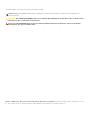 2
2
-
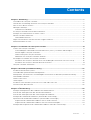 3
3
-
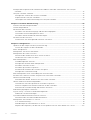 4
4
-
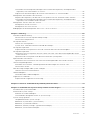 5
5
-
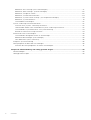 6
6
-
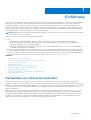 7
7
-
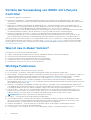 8
8
-
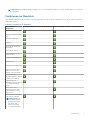 9
9
-
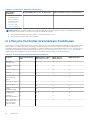 10
10
-
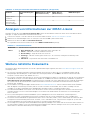 11
11
-
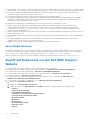 12
12
-
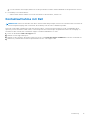 13
13
-
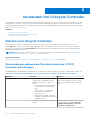 14
14
-
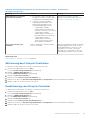 15
15
-
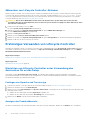 16
16
-
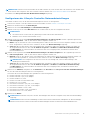 17
17
-
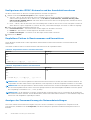 18
18
-
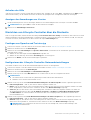 19
19
-
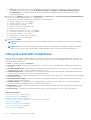 20
20
-
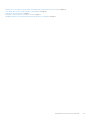 21
21
-
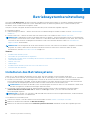 22
22
-
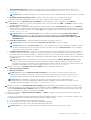 23
23
-
 24
24
-
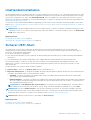 25
25
-
 26
26
-
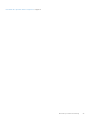 27
27
-
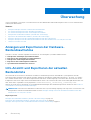 28
28
-
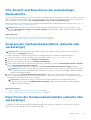 29
29
-
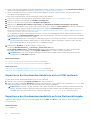 30
30
-
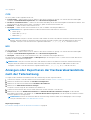 31
31
-
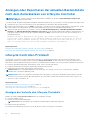 32
32
-
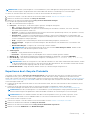 33
33
-
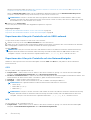 34
34
-
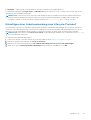 35
35
-
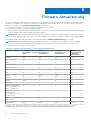 36
36
-
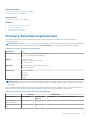 37
37
-
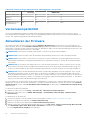 38
38
-
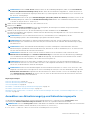 39
39
-
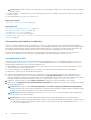 40
40
-
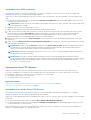 41
41
-
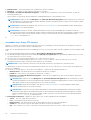 42
42
-
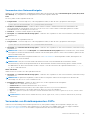 43
43
-
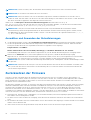 44
44
-
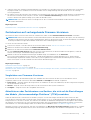 45
45
-
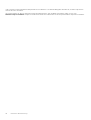 46
46
-
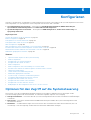 47
47
-
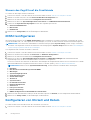 48
48
-
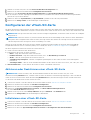 49
49
-
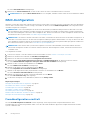 50
50
-
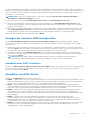 51
51
-
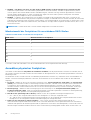 52
52
-
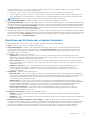 53
53
-
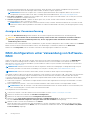 54
54
-
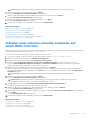 55
55
-
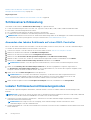 56
56
-
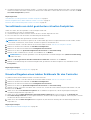 57
57
-
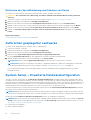 58
58
-
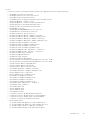 59
59
-
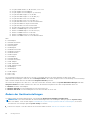 60
60
-
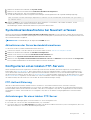 61
61
-
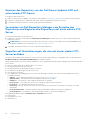 62
62
-
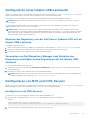 63
63
-
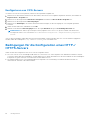 64
64
-
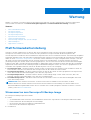 65
65
-
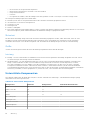 66
66
-
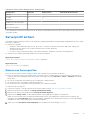 67
67
-
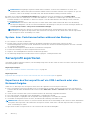 68
68
-
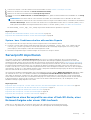 69
69
-
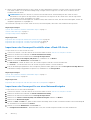 70
70
-
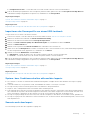 71
71
-
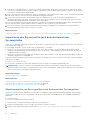 72
72
-
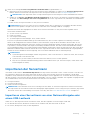 73
73
-
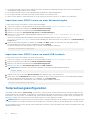 74
74
-
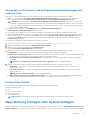 75
75
-
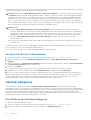 76
76
-
 77
77
-
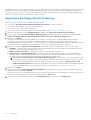 78
78
-
 79
79
-
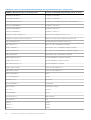 80
80
-
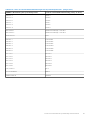 81
81
-
 82
82
-
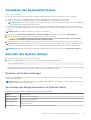 83
83
-
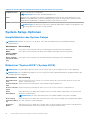 84
84
-
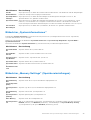 85
85
-
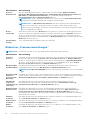 86
86
-
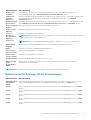 87
87
-
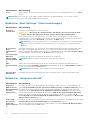 88
88
-
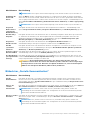 89
89
-
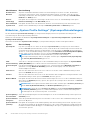 90
90
-
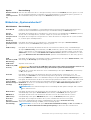 91
91
-
 92
92
-
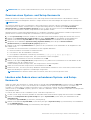 93
93
-
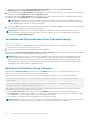 94
94
-
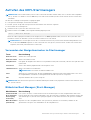 95
95
-
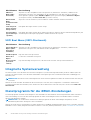 96
96
-
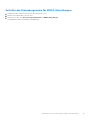 97
97
-
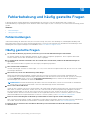 98
98
-
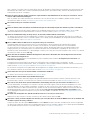 99
99
-
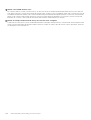 100
100
Verwandte Artikel
-
Dell 3.1x Series Benutzerhandbuch
-
Dell 3.1x Series Benutzerhandbuch
-
Dell 3.3x Series Benutzerhandbuch
-
Dell PowerEdge C6320p Benutzerhandbuch
-
Dell 3.0x Series Benutzerhandbuch
-
Dell PowerEdge T130 Benutzerhandbuch
-
Dell iDRAC8 Benutzerhandbuch
-
Dell iDRAC8 Bedienungsanleitung
-
Dell iDRAC7 Benutzerhandbuch
-
Dell PowerEdge T630 Bedienungsanleitung